Situatie
Actualizarea creatorilor din Windows 10 adaugă o mică caracteristică la îndemână care curăța automat fișierele temporare și lucrurile care au stat în Coșul de reciclare de mai bine de o lună.
Solutie
Pasi de urmat
Windows 10 a prezentat întotdeauna o serie de setări de stocare pe care le puteți utiliza pentru a vă ajuta să vă gestionați spațiul pe disc. Storage Sense, o nouă adăugare în Actualizarea creatorilor, funcționează ceva ca o versiune automată și ușoară a Curățării discului. Când Storage Sense este activat, Windows șterge periodic toate fișierele din folderele temporare care nu sunt utilizate în prezent de aplicații și orice fișiere din Coșul de reciclare care au mai mult de 30 de zile.
Storage Sense nu va elibera la fel de mult spațiu pe disc precum rularea manuală a Curățării discului — sau curățarea altor fișiere non-Windows de care nu aveți nevoie — dar vă poate ajuta să vă păstrați spațiul de stocare puțin mai ordonat, fără a avea nevoie să mă gândesc la asta.
Deschideți aplicația Setări apăsând Windows+I și apoi faceți clic pe categoria „Sistem”.
Pe pagina „Sistem”, selectați fila „Stocare” din stânga, apoi în dreapta, derulați în jos până când vedeți opțiunea „Sens stocare”. Activați această opțiune.
Dacă doriți să schimbați ceea ce curăță Storage Sense, faceți clic pe linkul „Schimbați modul în care eliberăm spațiu”.
Nu ai prea multe opțiuni aici. Utilizați cele două comutatoare pentru a controla dacă Storage Sense șterge fișierele temporare, fișierele vechi Coș de reciclare sau ambele. De asemenea, puteți face clic pe butonul „Curățați acum” pentru ca Windows să continue și să ruleze rutina de curățare acum.
Sperăm că această funcție va crește pentru a include mai multe opțiuni în timp. Cu toate acestea, vă poate ajuta să recuperați puțin spațiu pe disc — mai ales dacă utilizați aplicații care creează o mulțime de fișiere temporare mari. Între timp, există și alte modalități de a elibera spațiu pe disc în Windows pe care le puteți găsi utile.




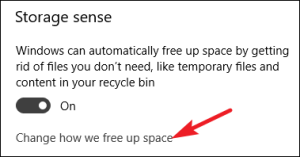

Leave A Comment?